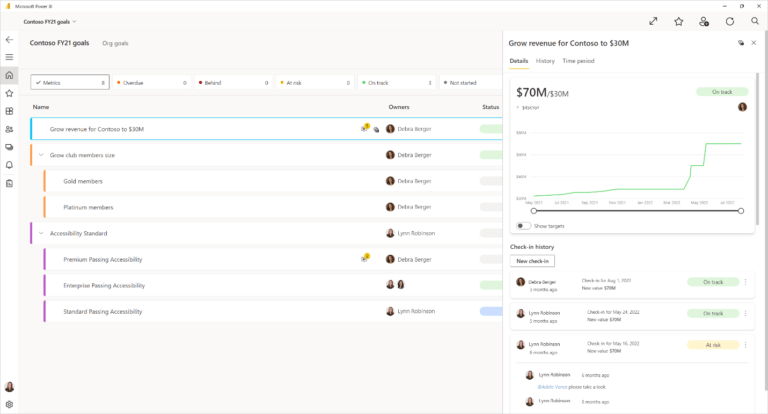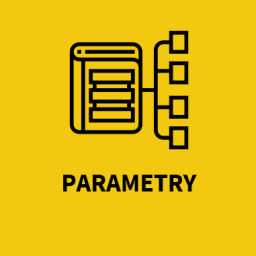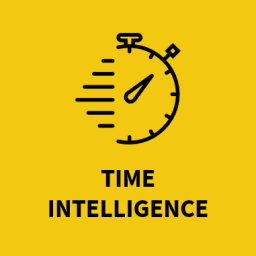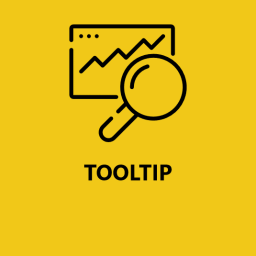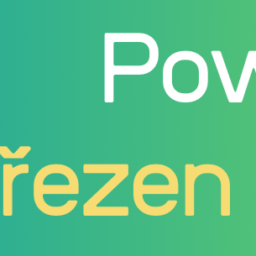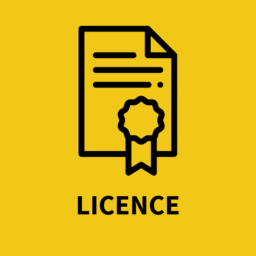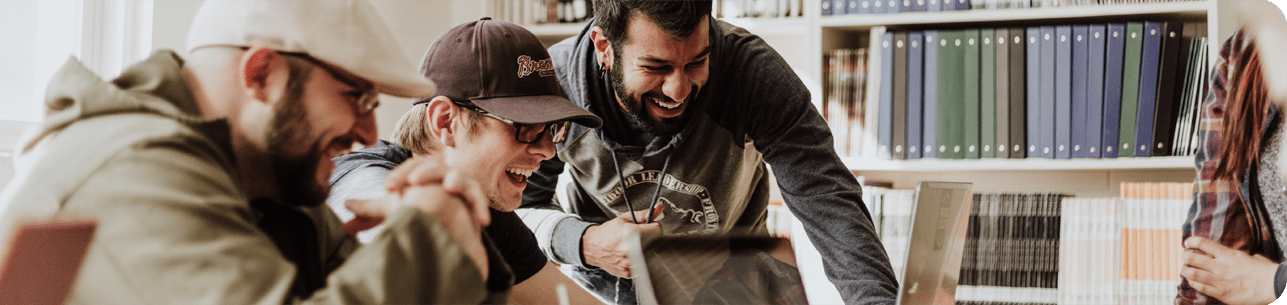
aktualizace prosinec 2022
Vítejte u Power BI v prosinci 2022! Tento měsíc byla přidána řada nových DAXových funkcí, update formátování sliceru anebo třeba metriky pro Windows appky. K prozkoumání je toho hodně, tak čtěte. Aktualizace za listopad najdete ZDE.
Reporting v Power BI
Formátování typu sliceru přesunuto do formátovacího panelu
Změnu typu sliceru (relativní datum nebo třeba slider) bylo nutné provádět ve visual headeru vizuálu. I změna rozložení sliceru byla kostrbatější a bylo třeba provést jisté kroky k tomu, aby se dal slicer ve formát panelu “rozložit” třeba horizontálně.
Všechna tato nastavení jsou teď na jednom místě ve formát panelu, a je tak daleko jednoduší měnit typ slicerů kdykoliv se vám zachce. Horizontální rozložení bylo přejmenováno na “Tile“.
Před:
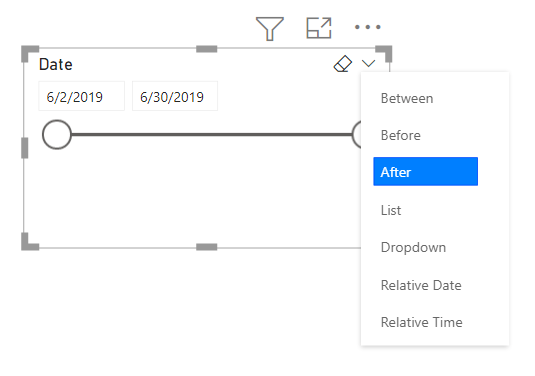
Po:
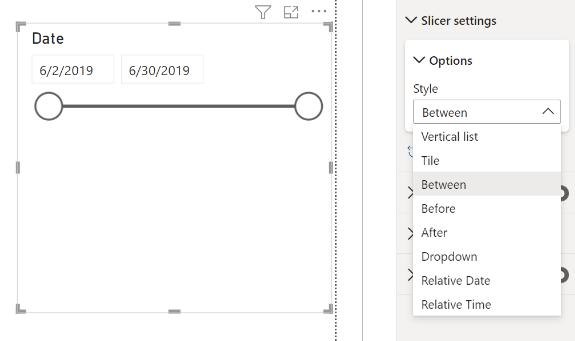
Přidaná hodnota této změny vězí také v tom, že je také k dispozici pro mobilní layout. Uživatelé mohou jednoduše a rychle updatnout rozložení jejich slicerů -> user friendly.
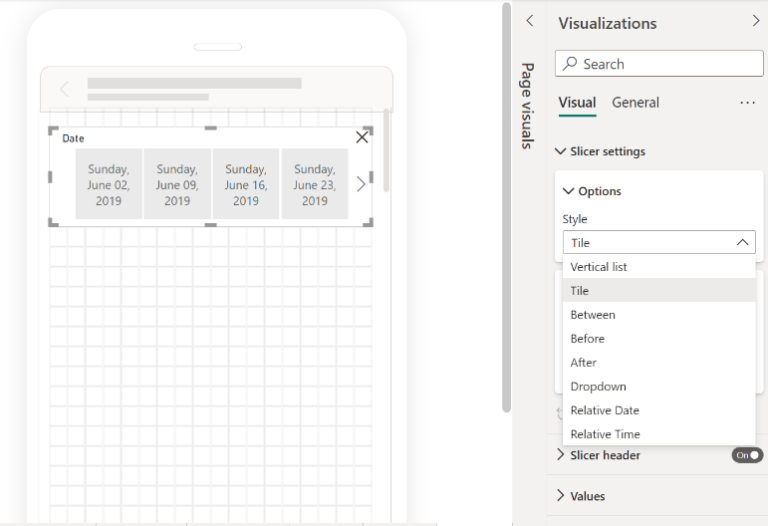
Modeling v Power BI
Usnadnění provádění srovnávacích výpočtů
Představení nových funkcí:
- INDEX – vrátí výsledek na základě absolutního umístění
- OFFSET – vrátí výsledek na základě relativního umístění
- WINDOW – vrátí průřez výsledky na základě absolutního nebo relativního umístění
K tomu jsou přiřazeny podpůrné funkce ORDERBY a PARTITIONBY.
Tyto funkce ulehčí život v případě, kdy provádíme:
- srovnávání hodnot vs. baseline hodnotě nebo hledáme alternativní specifickou hodnotu (INDEX)
- srovnávání hodnot oproti předchozích hodnot (OFFSET)
- přidáváme running total, moving average a podobné kalkulace, které závisí na souboru vybraných hodnot (WINDOW)
Pokud máte zkušenosti s SQL, tak na první pohled vidíte, že tyhle funkce jsou velmi podobné právě SQL funkcím. Principiálně provádějí kalkulace napříč řádky tabulek, které jsou nějakým způsobem ve vztahu k současnému nebo vybranému řádku. Od SQL window funkcí se liší z pohledu kontextu, na základě kterého DAX vyhodnucuje a určuje, co je “vybraný řádek”. Navíc tyto fuknce nevrací hodnotu, ale sadu řádků, které mohou být následně použity v kontextu CALCULATE nebo agregačních funkcí jako např. SUMX.
Nezapomínejme, že tato skupina funkcí není tlačena do datového zdroje, ale exekuje se v DAX enginu. Microsoft zaznamenal daleko lepší výkon těchto nových funkcí než u srovnatelných a již existujícíh DAX výrazů ve scénářích, kdy vedou ke stejnému výsledku – obzvláště když kalkulace vyžadují třídění nekontinuálním sloupcem.
Jak uvidíte níže, DAX potřebný k provedení kalkulací pomocí nových funkcí je daleko jednodušší než bez nich. Nicméně, i když jdou tyto nové funkce velmi mocné a flexibilní, stále vyžadují velkou dávku komplexity, aby fungovaly tak, jak mají. Nové funkce jsou jakýmsi závazkem MSFT dělat do budoucna DAX jednoduší a přístupnější šišímu publiku.
INDEX
Power BI v prosinci přináší funkci INDEX, která umožňuje provádět srovnávací výpočty načtením řádku, který má absolutní pozici.
Využití je v případech, kdy srovnáváme hodnoty oproti základní hodnotě anebo jinému specifickému vstupu. Příklad použití této funkce:

A teď…řekněme, že chceme najít nejstaršího zákazníka pro každé příjmení. Pro “Garcia” by to tedy byla hodnota Adriana Garcia narozena 4. prosince 1957. My nyní můžeme přidat počítaný sloupec, který nám v tabulce pomůže dosáhnout tohoto výsledku:
Oldest Customer of LastName = SELECTCOLUMNS(INDEX(1,DimCustomer, ORDERBY([BirthDate]), PARTITIONBY([LastName])), [FullName])
což nám vrátí následující tabulku:
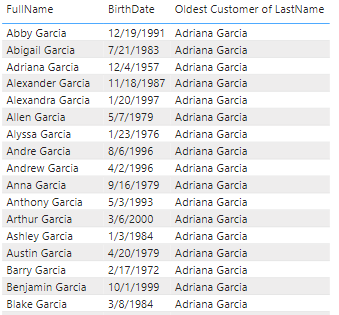
V příkladu nahoře jsou ukázání pouze zákazníci s příjmením Garcia. Nicméne stejný počítaný sloupec funguje i na další příjmení v tabulce:
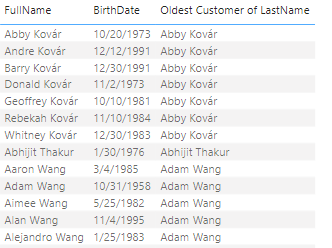
Jak můžete vidět, vždy je vráceno celé jméno člověka s příjmením dle zadané logiky. To proto, že jsme instruovali INDEX, aby při řazení dle datumu narození vrátil první výsledek – specifikujeme pomocí “1”. Defaultně je řazení ve funkci ORDERBY vzestupné. Pokud bysme uvedli “2”, vrátilo by se příjmení druhé nejstarší osoby v rámci definované skupiny atd. Při použití “-1” bychom dostali příjmení nejmladší osoby ve skupině.
V oficiální dokumentaci najdete o INDEXu více.
OFFSET
Power BI v prosinci umožňuje provádět jednoduší srovnávací kalkulace oproti řádkům, které jsou v relativní pozici k vašemu vybranému řádku. Toto bude nejužitečnější v rámci porovnávání něčeho jiného než je čas, například v porovnávání regionů, měst nebo produktů. Pro porovnání dat, například porovnání tržeb za toto čtvrtletí se stejným čtvrtletím loňského roku, již máme v DAX vyhrazené tzv. Time Intelligence funkce. To však neznamená, že k tomu nemůžete použít OFFSET. Mrkněte na scénář, který jsme pro OFFSET připravili:
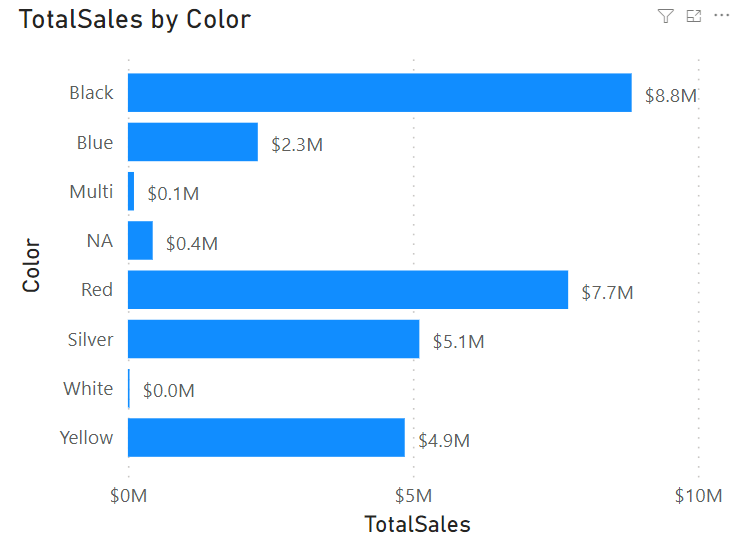
Řekněme, že chcete porovnat, jak dobře si vede vybraná barva oproti barvě v grafu nad ní. Mohli byste to zvládnout komplikovaným DAXovým výrazem nebo použitím OFFSETU:
TotalSalesDiff = IF(NOT ISBLANK([TotalSales]), [TotalSales] – CALCULATE([TotalSales], OFFSET(-1, FILTER(ALLSELECTED(DimProduct[Color]),NOT ISBLANK([TotalSales])))))
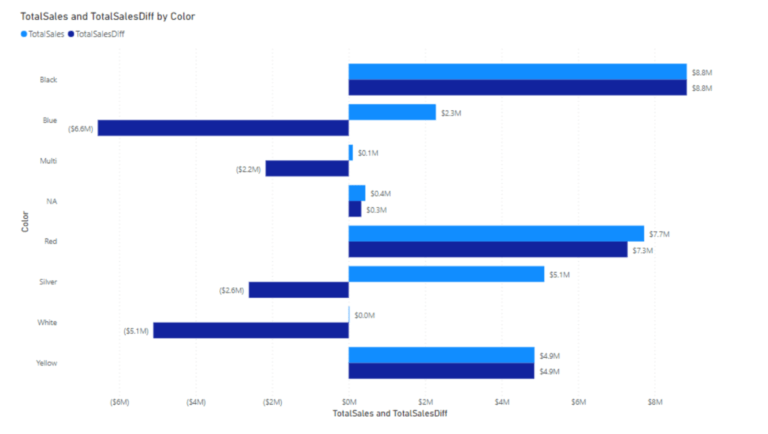
Nově přidané bary vypočítají rozdíl pro každou barvu ve srovnání s barvou hned nad ní v grafu. Je to proto, že jsme zadali -1 pro první parametr OFFSET. Pokud bychom zadali -2, provedli bychom srovnání s barvou nad každou druhou barvou, ale vynechali bychom tu přímo nad ní. Více o OFFSETU v dokumentaci.
WINDOW
WINDOW umožňuje provádět kalkulace, které závisí na rozsahu výsledků (“oken”) jako např. moving average nebo running sum. Příklad může být následující graf, který obsahuje total sales za rok a měsíc.
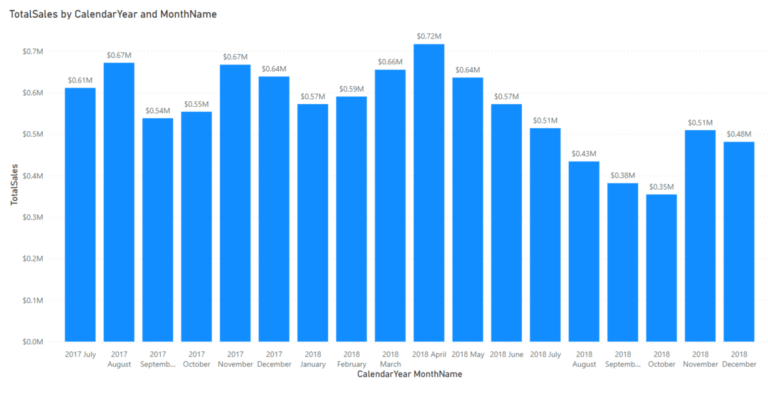
Řekněme, že byste chtěli přidat klouzavý průměr pro poslední tři měsíce včetně toho aktuálního. Například pro září 2017 chceme vidět průměr za červenec, srpen a září 2017 a pro únor 2018 chceme průměr za prosinec, leden a únor 2018.
Ke stejnému výsledku dojdeme použitím komplikovaného DAXu anebo můžeme použít WINDOW takhle:
MovingAverageThreeMonths = AVERAGEX(WINDOW(-2, 0, ALLSELECTED(DimDate[CalendarYear],DimDate[MonthName],DimDate[MonthNumberOfYear]), ORDERBY(DimDate[CalendarYear],ASC,DimDate[MonthNumberOfYear],ASC)), [TotalSales])

Nový řádek nám správně počítá průměrné tržby za tři měsíce (včetně aktuálního měsíce). Toto zajišťuje tzv. “relativní okno”: první parametr WINDOW je nastaven na -2, což znamená, že začátek rozsahu je nastaven dva měsíce před aktuálním měsícem (pokud existuje). Konec rozsahu je včetně a je nastaven na 0, což znamená aktuální měsíc. K dispozici jsou také absolutní okna, protože začátek i konec rozsahu lze definovat v relativních nebo absolutních hodnotách. Všimněte si, že WINDOW spoléhá na dvě další nové funkce zvané ORDERBY a PARTITIONBY.
Více o WINDOW v oficiální dokumentaci.
ORDERBY a PARTITIONBY
Tyto podpůrné funkce mohou být použity pouze s funkcemi, které akceptují orderBy nebo partitionBy parametry, což tyto tři nové funkce jsou.
Funkce PARTITIONBY definuje sloupce, které budou použity k rozdělení řádků, na kterých tyto funkce pracují.
Funkce ORDERBY definuje sloupce, které určují pořadí řazení v rámci každého oddílu funkce okna určeného parametrem PARTITIONBY.
Service v Power bi
Ohlášení odstranění “Getting started” nabídky v Expanded view v Power BI Service
Power BI v prosinci ruší “Getting started” obsah prostřednictvím rozšířeného pohledu v Service – bude v polovině prosince odstraněn.
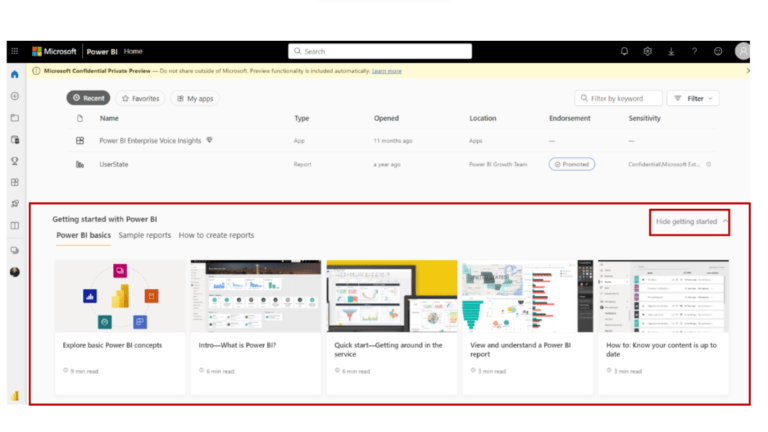
Expanded view v Power BI Service v současné chvílí nabízí možnost zobrazit “Getting started” obsah na konci vaší home page. V této sekci můžete využít informace o tom, jak začít používat Power BI, tipy a triky na vytváření a používání reportů, dashboardů. apod. Z důvodu toho, že sekce byla uživateli podužívána, nebude nadále podporována a bude odstraněna. Odstraněním této sekce se zároveň uvolní místo jinému kontentu v budoucnu. Ale! I když “Getting started” content nebude dosutpný přímo v Power BI Service, bude stále dostupný a to například skrze “Recommended” karusel.
“Getting started” obsah bude také veřejně dostupný skrze následující odkazy:
Power BI Basics
- Explore basic Power BI concepts – The Power BI service – basic concepts for beginners – Power BI | Microsoft Learn
- Intro: What is Power BI? – Get started building with Power BI – Training | Microsoft Learn
- Quick Start: Getting around in the Service – Getting around in the Power BI service – Power BI | Microsoft Learn
- View and understand a Power BI report – View a report – Power BI | Microsoft Learn
- How to: Know your Power BI content is up to date – How to be sure that content is up to date – Power BI | Microsoft Learn
Sample reports
- Všechny reporty si můžete zobrazit v “Learn” centru (nalevo na navigačním panelu v PBIS)
How to create reports
- Learn how: Connect to data sources – Quickstart Connect to data in Power BI Desktop – Power BI | Microsoft Learn
- Learn how: Read reports in the Service – Part 1, Add visualizations to a Power BI report – Power BI | Microsoft Learn
Nadcházející změny v rámci “Get data” možnosti v Power BI Service
Jak už bylo oznámeno v listopadovém vydání blogu, Microsoft je v procesu odstranění zastaralé “Get data” sekci/stránce v Power BI Service. Důvodem je uvolnění místa pro novou, srovnatelnou feature v rámci pracovních prostorů. Přechod by měl být dokončen v lednu příštího roku.
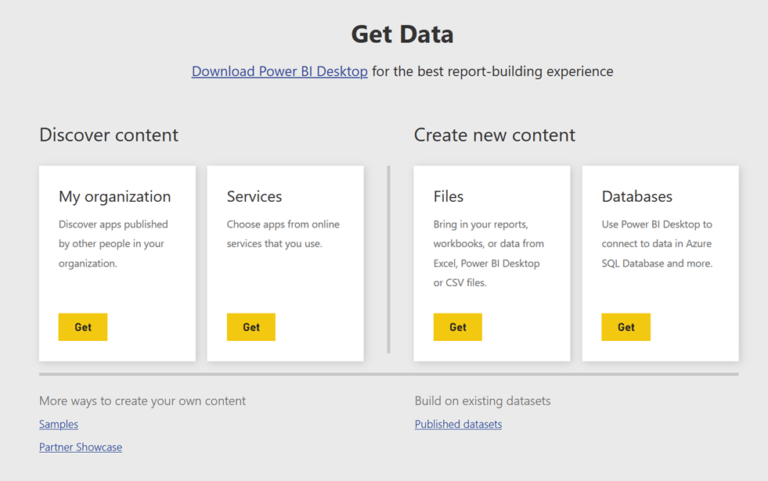
V budoucnu bude možné dosáhnout stejného efektu přímo z pracovních prostorů. Když budete potřebovat nahrát do Power BI soubor jako .pbix, .xslx nebo .rdl bude možné použít novou upload možnost vydanou minulý měsíc. Tato možnost umožňuje nahrát soubory z lokálního počítače nebo se připojit k souborům na OneDrive nebo SharePoint sites. S touto změnou nebude nadále možné připojovat se ke složkám a souborům uloženým v osobních OneDrive účtech.

Pokud byste místo toho vytvářeli datovou sadu z dat v Excelu nebo CSV, můžete k tomu přistoupit prostřednictvím možnosti New > Datová sada/Dataset v pracovním prostoru, ve kterém chcete datovou sadu vytvořit.

V Power BI v prosinci se pracuje na tom, aby vás tato možnost vzala na zcela novou stránku, která bude umožňovat možnosti vytvoření datasetu z Excelu, CSV, nebo vložením dat (copy/paste). Jakmile vyberete soubor, chování nebo způsob, jakým je nálsedně dataset vygenerován, je stejný jako v předchozí “Get Data” možnosti. Jakmile je dataset vytvořen, budete přesměrováni na Detail page datasetu v Data Hubu.

Mobile v Power BI
Nyní můžete sledovat vaše Power BI metriky, scorecards – včetně jejich progresu – přímo ze své Windows aplikace!